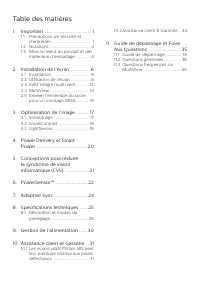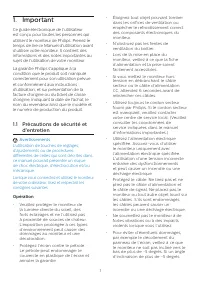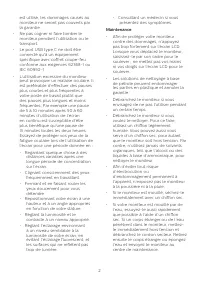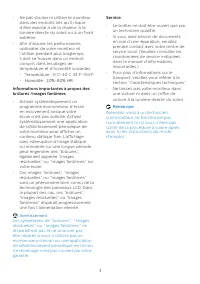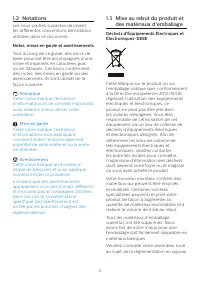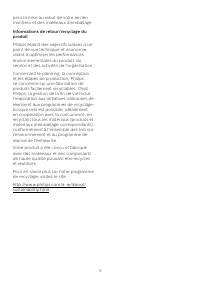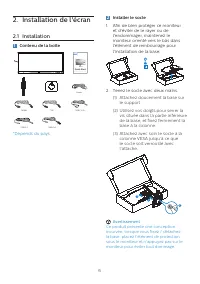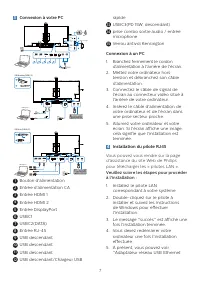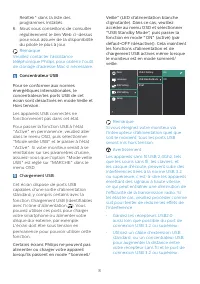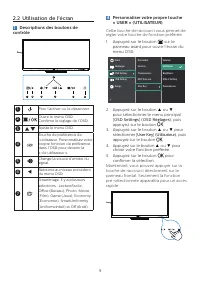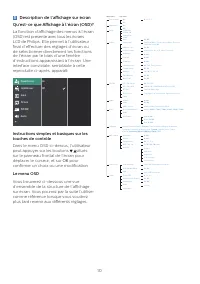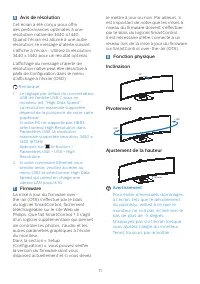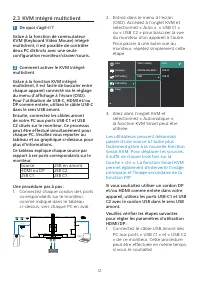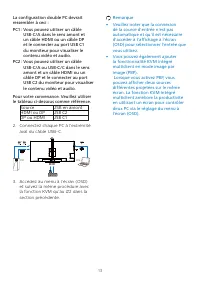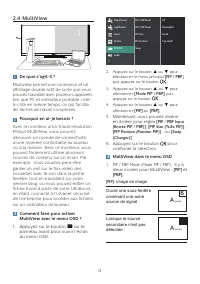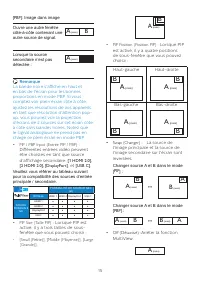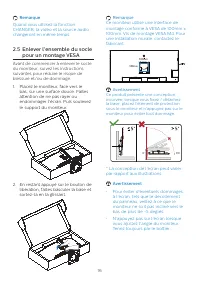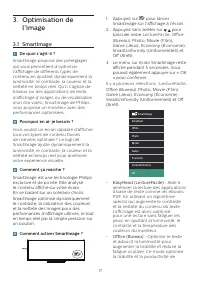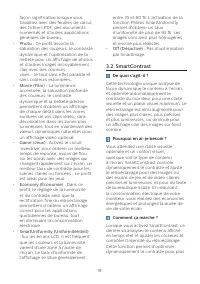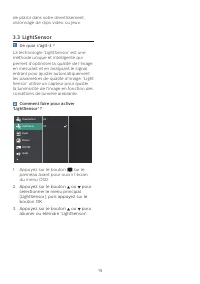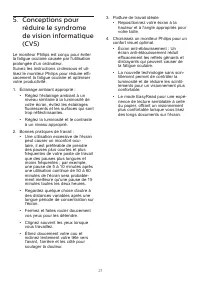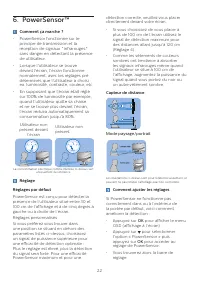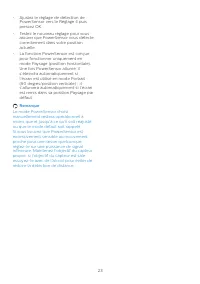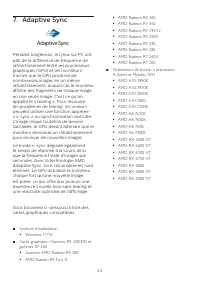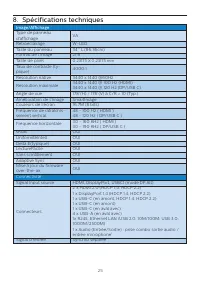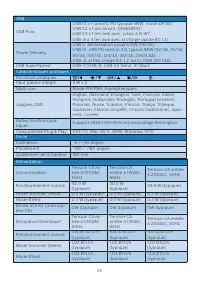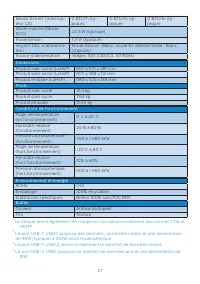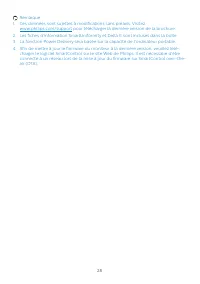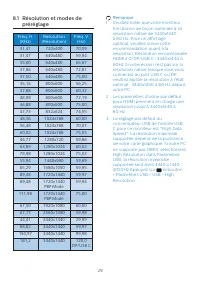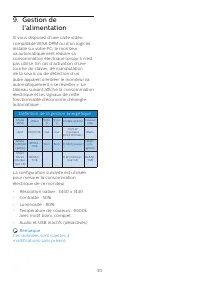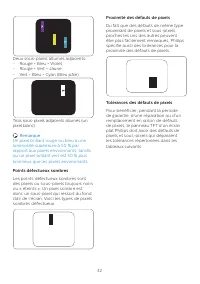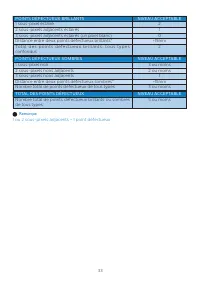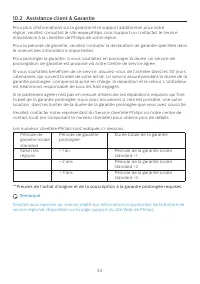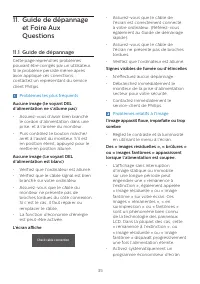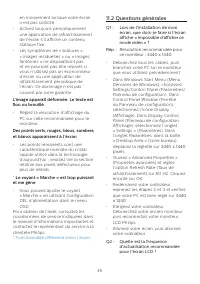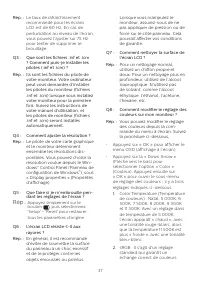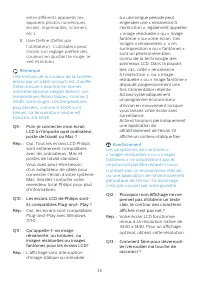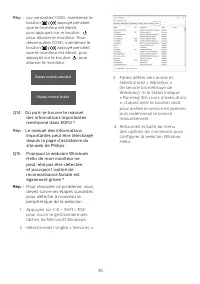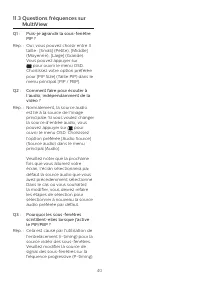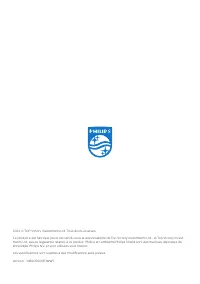Page 2 - Table des matières; Précautions de sécurité et; Power Delivery et Smart; Résolution et modes de; Guide de dépannage et Foire
Table des matières 1. Important ...................................... 1 1.1 Précautions de sécurité et d’entretien ..................................... 1 1.2 Notations ...................................... 41.3 Mise au rebut du produit et des matériaux d’emballage ............. 4 2. Installation ...
Page 3 - Avertissements
1 1. Important Ce guide électronique de l’utilisateur est conçu pour toutes les personnes qui utilisent le moniteur de Philips. Prenez le temps de lire ce Manuel d'utilisation avant d’utiliser votre moniteur. Il contient des informations et des notes importantes au sujet de l'utilisation de votre mo...
Page 4 - Maintenance
2 est utilisé, les dommages causés au moniteur ne seront pas couverts par la garantie. • Ne pas cogner ni faire tomber le moniteur pendant l’utilisation ou le transport. • Le port USB type C ne doit être connecté qu'à un équipement spécifique avec coffret coupe-feu conforme aux exigences 62368-1 ou ...
Page 5 - Service
3 • Ne pas stocker ni utiliser le moniteur dans des endroits tels qu’il risque d’être exposé à de la chaleur, à la lumière directe du soleil ou à un froid extrême. • Afin d’assurer les performances optimales de votre moniteur et l’utiliser pendant plus longtemps, il doit se trouver dans un endroit c...
Page 6 - Mise au rebut du produit et; Déchets d'Équipements Électriques et
4 1.2 Notations Les sous-parties suivantes décrivent les différentes conventions de notation utilisées dans ce document. Notes, mises en garde et avertissements Tout au long de ce guide, des blocs de texte pourront être accompagnés d’une icône et imprimés en caractères gras ou en italiques. Ces bloc...
Page 8 - Contenu de la boîte; Installer le socle; Avertissement
6 2. Installation de l'écran 2.1 Installation 1 Contenu de la boîte *HDMI *DP Power *USB C-C *USB C-A *USB C-C/A Quick Start Register your product and get support at www.philips.com/welcome 34B2U5600C Curved Business Monitor 5000 Series *Dépends du pays 2 Installer le socle 1. Afin de bien protéger ...
Page 9 - Connexion à votre PC; Connexion à un PC
7 3 Connexion à votre PC 1 2 7 8 9 10 11 12 13 14 15 3 4 5 6 Fast Charger or RJ45 HDMI 1 HDMI 2 USB C1 (96W) USB C2 (DATA) USB C3 (15W) USB USB USB AUDIO OUT USB docking (USB C-C) OR a b USB Type-C a-1 a-2 USB hub (USB A-C) b USB Type-A a-1 a-2 OR a OR USB C1 (96W) USB C2 (DATA) USB USB USB USB USB ...
Page 11 - Pour l'activer ou le désactiver; Personnaliser votre propre touche; OSD Settings
9 2.2 Utilisation de l'écran 1 Descriptions des boutons de contrôle 5 4 3 2 1 7 6 1 Pour l'activer ou le désactiver . 2 Ouvre le menu OSD.Confirme le réglage de l'OSD. 3 Ajuste le menu OSD. 4 Touche de préférence de l’utilisateur. Personnalisez votre propre fonction de préférence dans l’OSD pour dev...
Page 12 - Description de l’affichage sur écran; Instructions simples et basiques sur les
10 5 Description de l’affichage sur écran Qu’est-ce que Affichage à l’écran (OSD)? La fonction d'affichage des menus à l'écran (OSD) est présente avec tous les écrans LCD de Philips. Elle permet à l’utilisateur final d’effectuer des réglages d’écran ou de sélectionner directement les fonctions de l'...
Page 13 - Remarque; Le réglage par défaut du concentrateur
11 6 Avis de résolution Cet écran a été conçu pour offrir des performances optimales à une résolution native de 3440 x 1440. Quand l'écran est allumé à une autre résolution, le message d’alerte suivant s’affiche à l’écran : Utilisez la résolution 3440 x 1440 pour un résultat optimal. L’affichage du ...
Page 14 - KVM intégré multiclient; Source; Connectez le câble USB amont des
12 2.3 KVM intégré multiclient 1 De quoi s’agit-il ? Grâce à la fonction de commutateur KVM (Keyboard Video Mouse) intégré multiclient, il est possible de contrôler deux PC distincts avec une seule configuration moniteur/clavier/souris. 2 Comment activer le KVM intégré multiclientGrâce à la fonction...
Page 17 - Large; La source de
15 [ PBP ]: Image dans image Ouvre une autre fenêtre côte-à-côte contenant une autre source de signal. A (main) B Lorsque la source secondaire n’est pas détectée : A (main) B Remarque La bande noire s'affiche en haut et en bas de l'écran pour les bonnes proportions en mode PBP. Si vous comptez voir ...
Page 18 - Enlever l’ensemble du socle; En restant appuyé sur le bouton de
16 Remarque Quand vous utilisez la fonction CHANGER, la vidéo et la source audio changeront en même temps. 2.5 Enlever l’ensemble du socle pour un montage VESA Avant de commencer à enlever le socle du moniteur, suivez les instructions suivantes pour réduire le risque de blessure et/ou de dommage. 1....
Page 19 - l’image; Comment ça marche ?
17 3. Optimisation de l’image 3.1 SmartImage De quoi s’agit-il ? SmartImage propose des préréglages qui vous permettent d’optimiser l’affichage de différents types de contenu en ajustant dynamiquement la luminosité, le contraste, la couleur et la netteté en temps réel. Qu’il s’agisse de travaux sur ...
Page 22 - Niveau 1
20 4. Power Delivery et Smart Power Ce moniteur permet d’alimenter votre appareil compatible avec une puissance maximale de 96 watts. 1 De quoi s’agit-il ? Smart Power est une technologie exclusive de Philips qui offre des options de distribution d’énergie flexibles pour divers appareils. Elle est u...
Page 23 - Posture de travail idéale
21 5. Conceptions pour réduire le syndrome de vision informatique (CVS) Le moniteur Philips est conçu pour éviter la fatigue oculaire causée par l'utilisation prolongée d'un ordinateur. Suivez les instructions ci-dessous et uti- lisez le moniteur Philips pour réduire effi- cacement la fatigue oculai...
Page 24 - Réglage; Comment ajuster les réglages
22 6. PowerSensor™ Comment ça marche ? • PowerSensor fonctionne sur le principe de transmission et la réception de signaux "infrarouges" sans danger en détectant la présence de utilisateur. • Lorsque l'utilisateur se trouve devant l'écran, l'écran fonctionne normalement, avec les réglages pr...
Page 26 - Adaptive Sync; ■ Système d’exploitation
24 7. Adaptive Sync Adaptive Sync Pendant longtemps, les jeux sur PC ont pâti de la différence de fréquence de rafraîchissement entre les processeurs graphiques (GPU) et les moniteurs. Il arrive que le GPU produise de nombreuses images en un même rafraîchissement, auquel cas le moniteur affiche des ...
Page 27 - Spécifications techniques; Connectivité
25 8. Spécifications techniques Image/Affichage Type de panneau d'affichage VA Rétroéclairage W-LED Taille du panneau 34’’ L (86,36cm) Format de l’image 21:9 Taille de pixel 0,23175 X 0,23175 mm Taux de contraste (ty-pique) 4000:1 Résolution native 3440 x 1440 @60Hz Résolution maximale 3440 x 1440 @...
Page 29 - PowerSensor; Dimensions
27 Mode Éteint (interrup-teur CA) 0 BTU/h (ty-pique) 0 BTU/hr (ty-pique) 0 BTU/hr (ty-pique) Mode marche (Mode ECO) 20,5 W (typique) PowerSensor 5,5 W (typique) Voyant DEL d’alimenta-tion Mode Allumé : Blanc, mode En attente/Veille : Blanc (clignote) Source d’alimentation Intégré, 100-240VCA, 50/60H...
Page 31 - Resolution
29 8.1 Résolution et modes de préréglage Fréq. H. (KHz) Resolution (Résolution) Fréq. V. (Hz) 31,47 720x400 70,09 31,47 640x480 59,94 35,00 640x480 66,67 37,86 640x480 72,81 37,50 640x480 75,00 35,16 800x600 56,25 37,88 800x600 60,32 48,08 800x600 72,19 46,88 800x600 75,00 47,73 832x624 74,55 48,36 ...
Page 32 - l’alimentation; Définition de la gestion énergétique
30 9. Gestion de l’alimentation Si vous disposez d’une carte vidéo compatible VESA DPM ou d’un logiciel installé sur votre PC, le moniteur va automatiquement réduire sa consommation électrique lorsqu’il n’est pas utilisé. En cas d’activation d’une touche du clavier, de manipulation de la souris ou d...
Page 33 - Les écrans plats Philips; subpixel; Pixels et sous-pixels
31 10. Assistance client et Garantie 10.1 Les écrans plats Philips affichent leur politique relative aux pixels défectueux Philips s'efforce de livrer des produits de la plus haute qualité. Nous utilisons les processus de fabrication les plus avancés de l’industrie et les méthodes les plus strictes ...
Page 37 - Guide de dépannage; Problèmes les plus fréquents
35 11. Guide de dépannage et Foire Aux Questions 11.1 Guide de dépannage Cette page reprend les problèmes pouvant être corrigés par un utilisateur. Si le problème persiste même après avoir appliqué ces corrections, contactez un représentant du service client Philips. Problèmes les plus fréquents Auc...
Page 38 - * Fonctionnalité différente selon l’écran.; Questions générales; Résolution recommandée pour
36 en mouvement lorsque votre écran n’est pas sollicité. • Activez toujours périodiquement une application de rafraîchissement de l'écran s'il affiche un contenu statique fixe. • Les symptômes de « brûlures », « images résiduelles » ou « images fantômes » ne disparaîtront pas et ne pourront pas être...
Page 39 - dant les réglages de l’écran ?; Appuyez simplement sur le; Q7 : Comment nettoyer la surface de
37 Rép. : Le taux de rafraîchissement recommandé pour les écrans LCD est de 60 Hz. En cas de perturbation au niveau de l'écran, vous pouvez l'ajuster sur 75 Hz pour tenter de supprimer le brouillage. Q3 : Que sont les fichiers .inf et .icm ? Comment puis-je installer les pilotes (.inf et .icm) ? Rép...
Page 41 - Q15 : Pourquoi la webcam Windows
39 Rép. : our verrouiller l'OSD, maintenez le bouton appuyé pendant que le moniteur est éteint, puis appuyez sur le bouton pour allumer le moniteur. Pour déverrouiller l'OSD, maintenez le bouton appuyé pendant que le moniteur est éteint, puis appuyez sur le bouton pour allumer le moniteur. ...
Page 42 - pour ouvrir le menu OSD.
40 11.3 Questions fréquences sur MultiView Q1 : Puis-je agrandir la sous-fenêtre PIP ? Rép. : Oui, vous pouvez choisir entre 3 taille : [Small] (Petite), [Middle] (Moyenne), [Large] (Grande). Vous pouvez appuyer sur pour ouvrir le menu OSD. Choisissez votre option préférée pour [PIP Size] (Taille Pi...